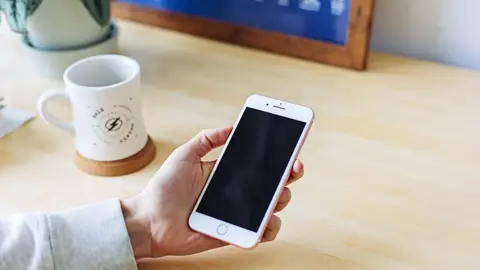Internet
Cómo llevar en tu iPhone el nuevo fondo de pantalla navideño de Apple
Apple tiene un fondo de pantalla exclusivo para ti

Publicidad
En estas fechas tan señaladas son muchas las apps a las que les invade el espíritu navideño. Los de Cupertino también se han sumado a las celebraciones con un wallpaper de lo más navideño. Te contamos cómo es y dónde conseguirlo.
Fondo de pantalla Ugly sweater
Como cada año muchos de nosotros los pondremos lo que se denominan jerseys “feos” de Navidad, los cuales se caracterizan por tener motivos navideños tal cono renos, elfos, guirnaldas, bastones con diseños muy exagerados y estridentes e incluso ya los hay con lucecitas. Pero no son los único que pueden vestirse sus mejores galas, también podemos darle un toque de color a nuestros iPhone o iPad. Basic Apple Guy
No es la primera vez que los diseñadores de Basic Apple Guy crean un fondo de lo más elaborado y perfecto para usar durante estas fiestas. Desde su página web se pueden descargar los fondos en distintas resoluciones para adaptarlas a los diferentes dispositivos. Puedes pulsar aquí para descargar el archivo que mejor se ajuste a tus necesidades.
Una vez descargado el archivo que necesitamos, sólo nos queda ponerlo en la pantalla de nuestro iPhone o IPad. La imagen descargada la encontraremos en la carpeta descargas o en el lugar que tengamos habilitado para ello. Sigue los siguientes para darle un toque navideño a tu fondo de pantalla.
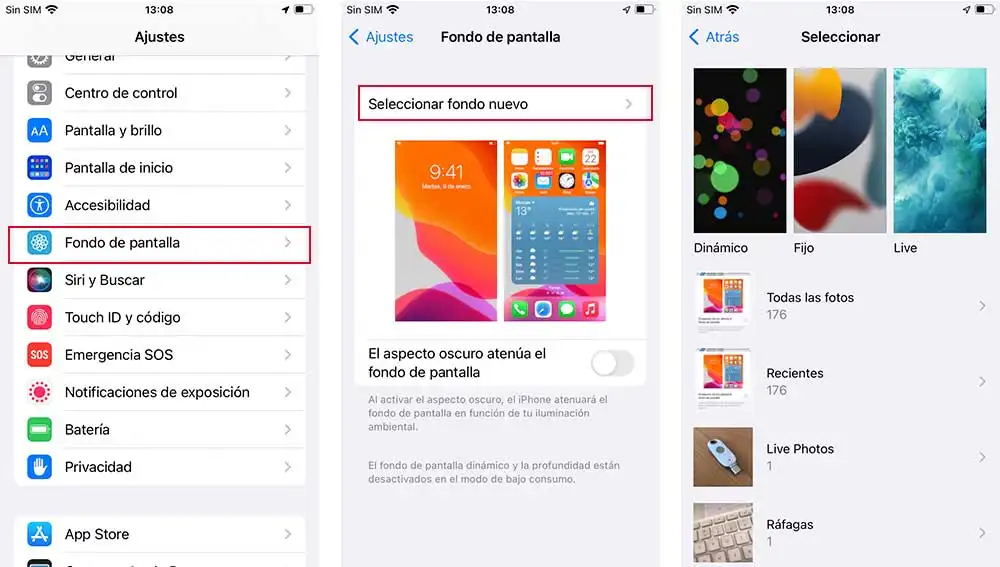
- Para ello entra en los ajustes del teléfono, toca el icono de la aplicación para acceder a las opciones.
- Entre las disponibles encontramos “fondo de pantalla” entramos en este menú para cambiar la imagen de fondo.
- A continuación, seleccionamos “fondo nuevo”, ahora es el momento de colocar el wallpaper que hemos descargado anteriormente.
- Para ello, sigue la ruta que te lleve hasta su ubicación. Una vez seleccionado tenemos la posibilidad de usarlo tanto en la pantalla de Bloqueo con en como en la pantalla de inicio. En el menú elige la opción deseada y pulsa aceptar. De forma automática verás cómo este nuevo sustituye al ya existe.
También podemos aplicar a la pantalla de nuestro Mac este nuevo fondo, al igual que hemos hecho desde la tableta o el móvil. Lo primero será descargar el fondo a la resolución adecuada para cada una de las pantallas. Ya sea el monitor de nuestro monitor o la pantalla del portátil. Una vez descargada la imagen correcta tan sólo tenemos que activar el botón derecho de nuestro ratón o en su defecto del trackpad para desplegar el menú con las opciones. A continuación, pulsa sobre "cambiar fondo de escritorio". Busca la ruta en la que hemos descargado el archivo y completa la acción pulsando el botón aceptar. De esta manera nuestro ordenador también tendrá un aspecto mucho más festivo con este fondo que simula los conocidos como “ugly jersey”. Con lo que ninguno de nuestros dispositivos pasará desapercibido e irá en sintonía con el espíritu de estas fiestas en las que lo más importante es estar con la familia y compartir los buenos momentos.
Publicidad